-
-
-
Comparer, donner un ordre de priorité, modéliser et résoudre les problèmes de stratégies
-
-
Collecte d'une trace CDF (Citrix Diagnostic Facility) au démarrage du système
-
-
Modèles d'accessibilité volontaire des produits (VPAT) WCAG 2.0
This content has been machine translated dynamically.
Dieser Inhalt ist eine maschinelle Übersetzung, die dynamisch erstellt wurde. (Haftungsausschluss)
Cet article a été traduit automatiquement de manière dynamique. (Clause de non responsabilité)
Este artículo lo ha traducido una máquina de forma dinámica. (Aviso legal)
此内容已经过机器动态翻译。 放弃
このコンテンツは動的に機械翻訳されています。免責事項
이 콘텐츠는 동적으로 기계 번역되었습니다. 책임 부인
Este texto foi traduzido automaticamente. (Aviso legal)
Questo contenuto è stato tradotto dinamicamente con traduzione automatica.(Esclusione di responsabilità))
This article has been machine translated.
Dieser Artikel wurde maschinell übersetzt. (Haftungsausschluss)
Ce article a été traduit automatiquement. (Clause de non responsabilité)
Este artículo ha sido traducido automáticamente. (Aviso legal)
この記事は機械翻訳されています.免責事項
이 기사는 기계 번역되었습니다.책임 부인
Este artigo foi traduzido automaticamente.(Aviso legal)
这篇文章已经过机器翻译.放弃
Questo articolo è stato tradotto automaticamente.(Esclusione di responsabilità))
Translation failed!
Collecte d’une trace CDF (Citrix Diagnostic Facility) au démarrage du système
L’utilitaire CDFControl est un contrôleur ou un consommateur de traçage d’événements permettant de capturer les messages de trace CDF (Citrix Diagnostic Facility) affichés à partir de divers fournisseurs de trace Citrix. Il est conçu pour résoudre les problèmes complexes liés à Citrix, analyser la prise en charge des filtres et collecter des données de performances. Pour télécharger l’utilitaire CDFControl, voir CTX111961.
Utiliser le compte Système local
Pour utiliser le compte Système local pour le service de serveur COM CDF, procédez comme suit :
- Cliquez sur Exécuter dans le menu Démarrer.
- Entrez
services.mscdans la boîte de dialogue et cliquez sur OK. - Sélectionnez le service Citrix Diagnostics Facility COM Server et choisissez Propriétés .
- Cliquez sur l’onglet Ouvrir une session et activez le compte système local. Cliquez ensuite sur OK.
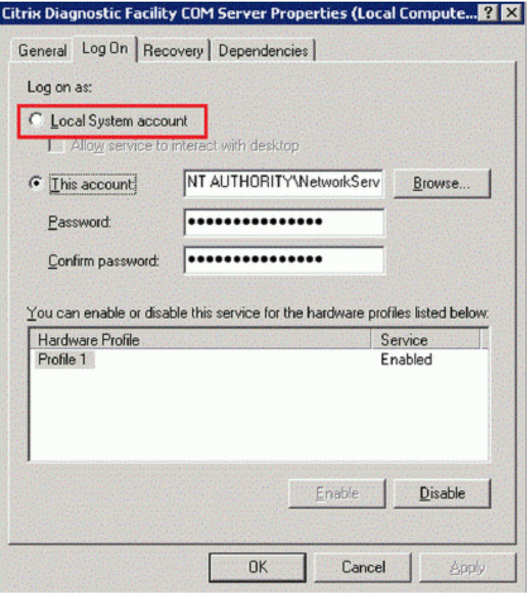
- Redémarrez le service.
Recueillir une trace au démarrage du système
Pour collecter une trace CDF au démarrage du système, reportez-vous à la procédure suivante :
- Démarrez CDFControl et sélectionnez Options dans le menu Tools.
- Spécifiez le chemin du fichier de trace dans la section Startup trace file path for capturing startup trace. Cliquez ensuite sur Enregistrer.
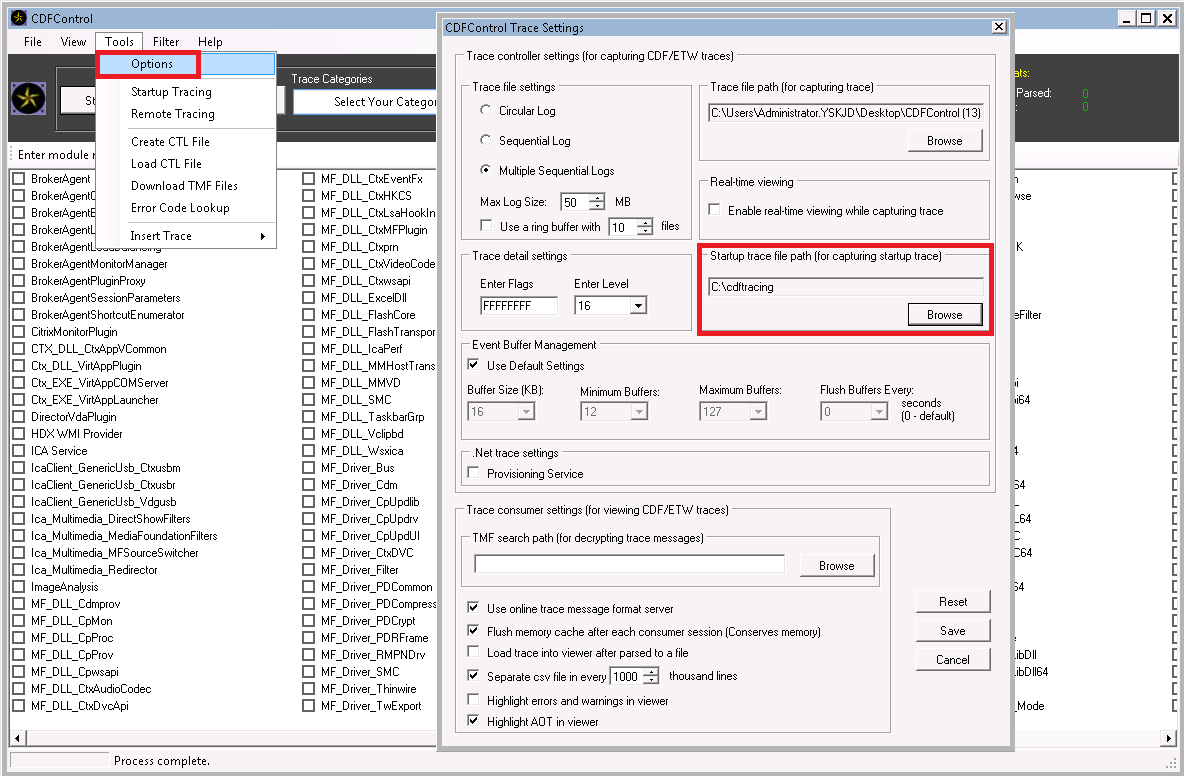
-
Dans Trace Categories, effectuez la sélection recommandée par le support technique de Citrix. Dans cet exemple, l’option Stratégies Citrix est sélectionnée.
La sélection de Stratégies Citrix est affichée ci-dessous uniquement à titre d’exemple pour la trace de démarrage. Nous vous recommandons d’activer les fournisseurs du problème spécifique que vous corrigez.
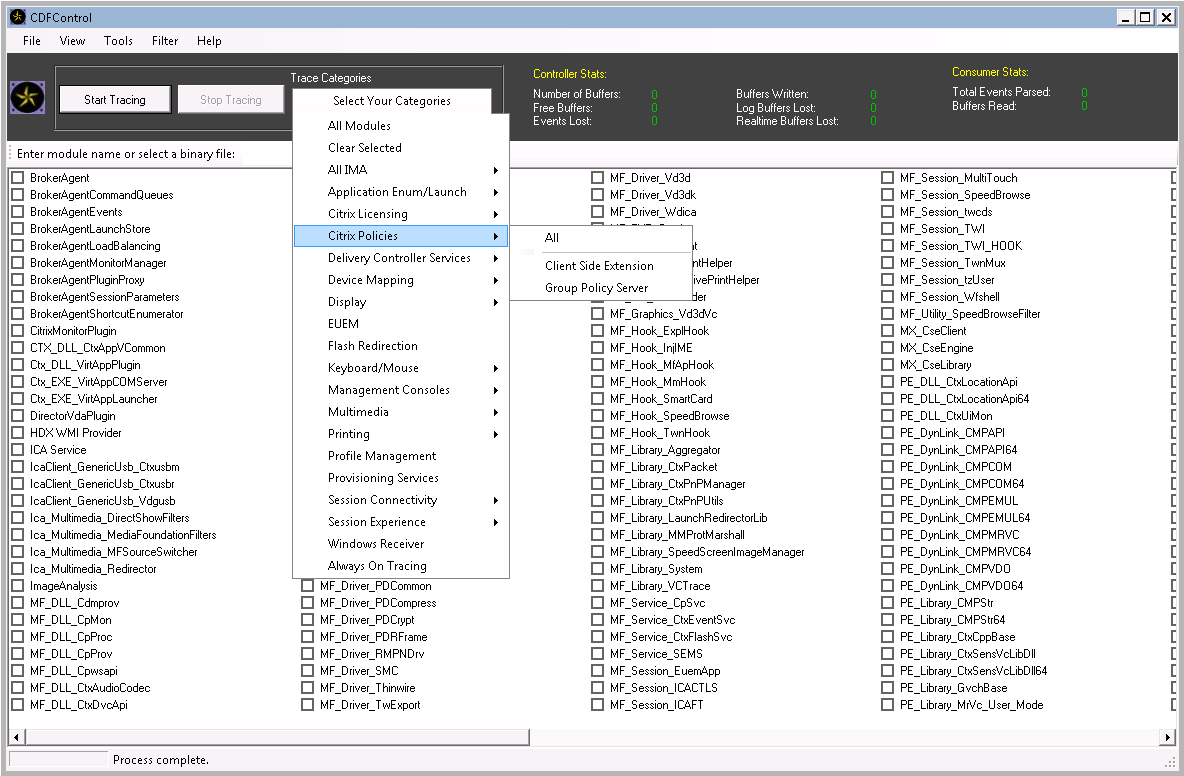
-
Avec des privilèges d’administrateur, sélectionnez Startup Tracing et cliquez sur Enable dans le menu Tools.
Après avoir sélectionné Enable, la barre animée commence à défiler. Cela n’affecte pas la procédure. Passez à l’étape 5.
- Fermez l’utilitaire CDFControl utility et redémarrez le système une fois que Startup Tracing est activé.
-
Démarrez l’utilitaire CDFControl. Après le redémarrage du système et l’affichage de l’erreur, désactivez l’option Startup Tracing en sélectionnant Disable.
Désactivez l’option Startup Tracing en sélectionnant Startup Tracing dans le menu Tools et en cliquant sur Disable comme décrit dans les étapes 4 et 5.
- Arrêtez le service Citrix Diagnostics Facility COM.
- Collectez le fichier journal de trace (.etl) pour analyse dans le chemin de fichier spécifié en suivant les étapes 1 et 2.
- Démarrez le service Citrix Diagnostics Facility COM.
Partager
Partager
This Preview product documentation is Citrix Confidential.
You agree to hold this documentation confidential pursuant to the terms of your Citrix Beta/Tech Preview Agreement.
The development, release and timing of any features or functionality described in the Preview documentation remains at our sole discretion and are subject to change without notice or consultation.
The documentation is for informational purposes only and is not a commitment, promise or legal obligation to deliver any material, code or functionality and should not be relied upon in making Citrix product purchase decisions.
If you do not agree, select I DO NOT AGREE to exit.